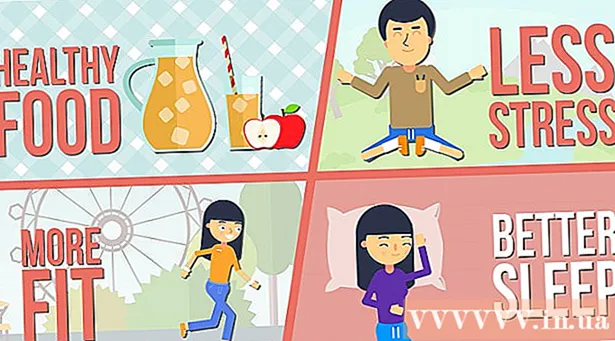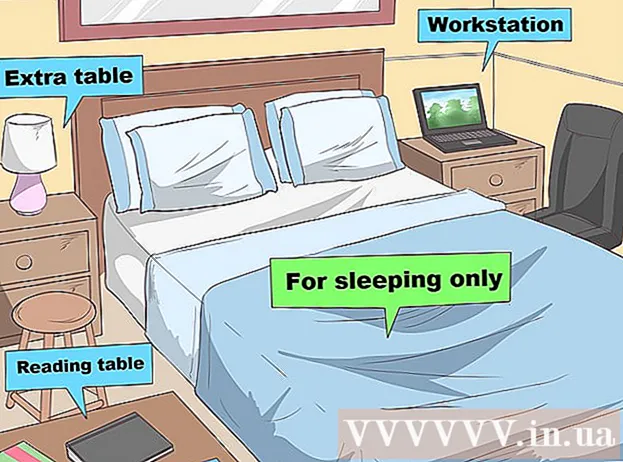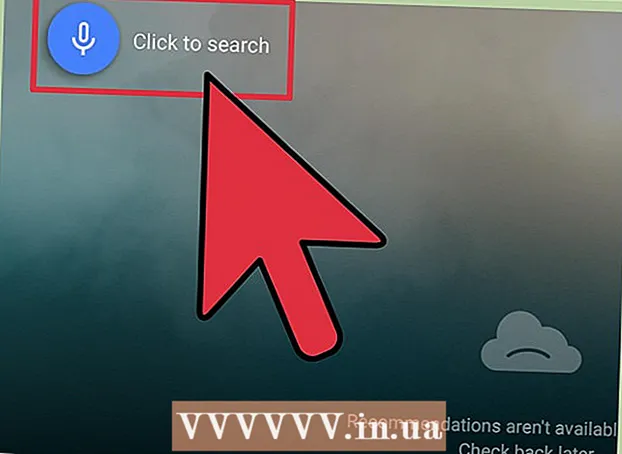
Contenu
- Pas
- Méthode 1 sur 4: Application de recherche Google
- Méthode 2 sur 4: Parcourir votre téléphone ou votre tablette
- Méthode 3 sur 4: Paramètres Google
- Méthode 4 sur 4: Android TV
- Conseils
Safe Search est une fonctionnalité qui bloque le contenu inapproprié des résultats de recherche Google. Bien qu'idéal pour le contrôle parental, il n'est pas parfait et peut parfois filtrer des résultats acceptables. Heureusement, sur les appareils Android, il suffit de désactiver la recherche sécurisée. Cela ne vous prend que quelques minutes, quel que soit l'appareil que vous utilisez.
Pas
Méthode 1 sur 4: Application de recherche Google
Cette application est généralement préinstallée sur la plupart des appareils Android modernes. Il peut également être téléchargé sur les appareils Apple et Windows (bien que les instructions puissent différer légèrement). Si vous l'avez déjà désactivé, l'application peut ne pas apparaître dans le tiroir d'applications.
 1 Exécutez l'application. Ouvrez le tiroir de l'application et recherchez l'icône "Google". Recherchez une icône carrée bleue avec un « g » minuscule blanc. Exécutez cette application.
1 Exécutez l'application. Ouvrez le tiroir de l'application et recherchez l'icône "Google". Recherchez une icône carrée bleue avec un « g » minuscule blanc. Exécutez cette application. - Ne la confondez pas avec l'application Google+, qui se ressemble mais est colorée en rouge.
 2 Ouvrez le menu Paramètres. Faites défiler jusqu'en bas de la page principale de l'application. Appuyez sur les trois points dans le coin inférieur droit de la page. Sélectionnez "Paramètres" dans le menu contextuel.
2 Ouvrez le menu Paramètres. Faites défiler jusqu'en bas de la page principale de l'application. Appuyez sur les trois points dans le coin inférieur droit de la page. Sélectionnez "Paramètres" dans le menu contextuel.  3 Sélectionnez la section « Confidentialité » dans la liste. Il devrait y avoir plusieurs options sur la page suivante. Appuyez sur celui marqué de la petite icône de clé.
3 Sélectionnez la section « Confidentialité » dans la liste. Il devrait y avoir plusieurs options sur la page suivante. Appuyez sur celui marqué de la petite icône de clé.  4 Désactivez la recherche sécurisée. Faites défiler jusqu'à ce que vous trouviez la section Safe Search. Il devrait y avoir une case à cocher à côté.
4 Désactivez la recherche sécurisée. Faites défiler jusqu'à ce que vous trouviez la section Safe Search. Il devrait y avoir une case à cocher à côté. - Si la case est cochée, l'application filtre les résultats de la recherche. Cliquez sur la case pour décocher la case et désactiver la recherche sécurisée. Si la case est déjà décochée, laissez-la telle quelle.
- Dès que la recherche sécurisée est désactivée, la phrase « Recherche sécurisée est inactive » apparaîtra sous les mots « Recherche sécurisée ».
 5 Utilisez la recherche Google. Vous n'avez rien à faire de spécial pour enregistrer vos paramètres. Appuyez sur le bouton Retour de votre appareil pour revenir à la page principale de l'application, puis saisissez votre requête dans la barre de recherche en haut et appuyez sur l'icône de la loupe. L'application affichera les résultats de recherche non filtrés.
5 Utilisez la recherche Google. Vous n'avez rien à faire de spécial pour enregistrer vos paramètres. Appuyez sur le bouton Retour de votre appareil pour revenir à la page principale de l'application, puis saisissez votre requête dans la barre de recherche en haut et appuyez sur l'icône de la loupe. L'application affichera les résultats de recherche non filtrés. - Si la reconnaissance vocale est activée sur votre appareil, dites « Ok Google », puis prononcez votre terme de recherche.
Méthode 2 sur 4: Parcourir votre téléphone ou votre tablette
 1 Lancez votre navigateur préféré. Faites défiler la liste des applications, trouvez votre navigateur Web et ouvrez-le.
1 Lancez votre navigateur préféré. Faites défiler la liste des applications, trouvez votre navigateur Web et ouvrez-le. - Sur les appareils Android, le navigateur par défaut est généralement Chrome. Cependant, cette méthode fonctionne pour presque tous les navigateurs.
 2 Ouvrez les paramètres Google. Avec votre navigateur ouvert, appuyez sur la barre d'adresse et entrez www.google.com/preferences... Appuyez sur Entrée pour charger la page.
2 Ouvrez les paramètres Google. Avec votre navigateur ouvert, appuyez sur la barre d'adresse et entrez www.google.com/preferences... Appuyez sur Entrée pour charger la page. - Ou recherchez simplement « paramètres » sur www.google.com et sélectionnez le premier résultat dans la liste.
 3 Décochez la case "Ne pas afficher les résultats obscènes". La page suivante devrait avoir une section avec le sous-titre "Recherche sécurisée". Cochez les cases des options souhaitées dans cette section.
3 Décochez la case "Ne pas afficher les résultats obscènes". La page suivante devrait avoir une section avec le sous-titre "Recherche sécurisée". Cochez les cases des options souhaitées dans cette section. - Cochez la case "Afficher les meilleurs résultats correspondants" pour désactiver la recherche sécurisée.
- Cochez la case "Ne pas afficher les résultats obscènes" pour activer la recherche sécurisée.
 4 Enregistrez vos modifications. Ne fermez pas la page avant de faire défiler vers le bas et de cliquer sur le bouton bleu "Enregistrer". Sans cela, vos modifications ne prendront pas effet.
4 Enregistrez vos modifications. Ne fermez pas la page avant de faire défiler vers le bas et de cliquer sur le bouton bleu "Enregistrer". Sans cela, vos modifications ne prendront pas effet.  5 Assurez-vous que votre navigateur enregistre les cookies. Les cookies sont des éléments d'information qui permettent au navigateur de mémoriser des informations importantes vous concernant (telles que les paramètres de recherche). Si les cookies sont désactivés, le navigateur peut ne pas enregistrer les paramètres de Safe Search.
5 Assurez-vous que votre navigateur enregistre les cookies. Les cookies sont des éléments d'information qui permettent au navigateur de mémoriser des informations importantes vous concernant (telles que les paramètres de recherche). Si les cookies sont désactivés, le navigateur peut ne pas enregistrer les paramètres de Safe Search. - Si vous utilisez Chrome, lisez la section correspondante de cet article.
 6 Lancez une recherche. Accédez à www.google.com dans votre navigateur et saisissez votre terme de recherche. Le contenu inapproprié ne sera pas filtré des résultats de recherche.
6 Lancez une recherche. Accédez à www.google.com dans votre navigateur et saisissez votre terme de recherche. Le contenu inapproprié ne sera pas filtré des résultats de recherche.
Méthode 3 sur 4: Paramètres Google
L'application Paramètres Google est standard sur la plupart des appareils Android. Cependant, comme l'appli Google, elle peut ne pas apparaître dans la liste si vous l'avez désactivée.
 1 Lancez les paramètres Google. Ouvrez le tiroir de l'application et faites défiler la liste jusqu'à ce que vous trouviez « Paramètres Google ». L'icône de cette application ressemble à un engrenage gris avec un « g » minuscule blanc. Appuyez dessus pour l'ouvrir.
1 Lancez les paramètres Google. Ouvrez le tiroir de l'application et faites défiler la liste jusqu'à ce que vous trouviez « Paramètres Google ». L'icône de cette application ressemble à un engrenage gris avec un « g » minuscule blanc. Appuyez dessus pour l'ouvrir.  2 Sélectionnez l'option "Recherche et astuces" en bas de l'écran.
2 Sélectionnez l'option "Recherche et astuces" en bas de l'écran. 3 Sélectionnez la rubrique "Données personnelles". Il doit être marqué d'une petite icône de clé. Dans le menu "Informations personnelles", vous verrez tous les paramètres de confidentialité du compte.
3 Sélectionnez la rubrique "Données personnelles". Il doit être marqué d'une petite icône de clé. Dans le menu "Informations personnelles", vous verrez tous les paramètres de confidentialité du compte. - Veuillez noter qu'à partir de maintenant, votre plan d'action sera le même que les instructions de la section Application de recherche Google.
 4 Désactivez la recherche sécurisée Google. Faites défiler jusqu'à ce que vous trouviez l'option "Recherche sécurisée" cochée. Comme mentionné ci-dessus:
4 Désactivez la recherche sécurisée Google. Faites défiler jusqu'à ce que vous trouviez l'option "Recherche sécurisée" cochée. Comme mentionné ci-dessus: - Si la case est cochée, l'application filtre les résultats de la recherche. Cliquez sur la case pour décocher la case et désactiver la recherche sécurisée. Si la case est déjà décochée, laissez-la telle quelle.
- Dès que la recherche sécurisée est désactivée, la phrase « Recherche sécurisée est inactive » apparaîtra sous les mots « Recherche sécurisée ».
 5 Utilisez la recherche Google. Appuyez sur le bouton Retour de votre appareil pour quitter l'application Paramètres Google. Utilisez l'application Recherche Google pour toute requête de recherche. L'application affichera les résultats de recherche non filtrés.
5 Utilisez la recherche Google. Appuyez sur le bouton Retour de votre appareil pour quitter l'application Paramètres Google. Utilisez l'application Recherche Google pour toute requête de recherche. L'application affichera les résultats de recherche non filtrés.
Méthode 4 sur 4: Android TV
 1 Sélectionnez "Paramètres" sur l'écran d'accueil d'Android TV. Allumez Android TV et accédez à votre écran d'accueil. Faites défiler jusqu'à ce que vous voyiez une option indiquant Paramètres. Sélectionnez-le.
1 Sélectionnez "Paramètres" sur l'écran d'accueil d'Android TV. Allumez Android TV et accédez à votre écran d'accueil. Faites défiler jusqu'à ce que vous voyiez une option indiquant Paramètres. Sélectionnez-le.  2 Accédez au menu Recherche sécurisée. Sur l'écran suivant, sous Paramètres, vous devriez voir une section Recherche> Recherche sécurisée.
2 Accédez au menu Recherche sécurisée. Sur l'écran suivant, sous Paramètres, vous devriez voir une section Recherche> Recherche sécurisée.  3 Désactivez la recherche sécurisée en cliquant sur l'option appropriée.
3 Désactivez la recherche sécurisée en cliquant sur l'option appropriée.- Option "Désactivé" vous permet de désactiver la recherche sécurisée - activez-la pour que le système cesse de filtrer les résultats de la recherche.
 4 Lancez une recherche. Quittez le menu et retournez à l'écran d'accueil. Saisissez une requête pour lancer la recherche Google sur Android TV. Le système affichera les résultats de la recherche non filtrés.
4 Lancez une recherche. Quittez le menu et retournez à l'écran d'accueil. Saisissez une requête pour lancer la recherche Google sur Android TV. Le système affichera les résultats de la recherche non filtrés.
Conseils
- Safe Search peut être «verrouillé» sur votre ordinateur et votre tablette (mais pas sur votre téléphone) afin qu'il ne puisse pas être activé ou désactivé sans présenter vos informations d'identification. Utilisez cette fonction si des enfants utilisent l'appareil. Pour bloquer, recherchez l'option Bloquer à côté des options de recherche sécurisée dans l'application Paramètres Google. Saisissez le nom d'utilisateur et le mot de passe de votre compte Google.
- Le mode sans échec est une fonctionnalité très similaire mise en œuvre par Google sur YouTube. Il masque les résultats de recherche sur YouTube (mais pas sur le moteur de recherche), qui peuvent contenir du contenu inapproprié. Cliquez ici pour accéder au guide de Google sur l'activation et la désactivation du mode sans échec.